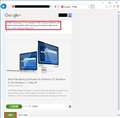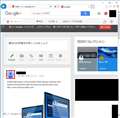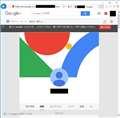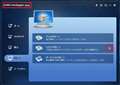このページのスレッド一覧(全18スレッド)![]()
| 内容・タイトル | ナイスクチコミ数 | 返信数 | 最終投稿日時 |
|---|---|---|---|
| 1 | 3 | 2016年8月24日 17:16 | |
| 7 | 9 | 2016年8月21日 13:30 | |
| 0 | 1 | 2014年4月20日 00:05 | |
| 1 | 1 | 2010年7月25日 19:02 | |
| 1 | 1 | 2009年12月30日 21:41 | |
| 1 | 0 | 2009年3月21日 14:57 |
- 「質問の絞込み」の未返信、未解決は最新1年、解決済みは全期間のクチコミを表示しています
AOMEI Backupper Standardのシステムクローンのロック解除ができることを先日、
別スレで教えてもらいましたので、実際に行ってみました。
別スレ:http://bbs.kakaku.com/bbs/-/SortID=20129785/
尚、ブータブルメディアを使用した場合は、最初からロックされていません。
今回は、「Google+」を使用したシステムクローンのロック解除手順を説明します。
興味のある方は参考にロック解除してみてください。
1.AOMEI Backupper Standardを起動し、クローンのシステムクローンをクリック。
2.アンロック画面が表示される。
「AOMEI Backupper is the simplest FREE backup software with
system/disk/partition/file backups and system/disk clone.
http://www.backup-utility.com」
が、Google+のコメント欄に入力する内容なのでコピーする。
「g」が、Google+のページに移動するアイコン。
「URLアドレス:」に、コメントを投稿したアドレスを入力。
3.「g」アイコンをクリックして、Google+のページに移動し、ログインする。
4.Google+のページが表示される。
コメント欄に「AOMEI Backupper 〜」を貼り付けて「共有」ボタンをクリックする。
5.Google+ホームページに戻ったら投稿者(自分)のアイコンをクリックする。
![]() 1点
1点
6.投稿ページが表示されたら、上部のアドレス「https://plus〜」の後部「/posts」
を除いた部分をコピーする。
7.AOMEI Backupper Standardのアンロック画面に戻り、URLアドレスにコピーした
投稿アドレスを貼り付けて、「提出」ボタンをクリックする。
8.アンロック成功画面が表示されたら、「はい」ボタンをクリックする。
9.クローン画面のシステムクローンの鍵マークが消え、使用可能になった。
書込番号:20139888
![]() 0点
0点
>6.投稿ページが表示されたら、上部のアドレス「https://plus〜」の後部「/posts」
> を除いた部分をコピーする。
>7.AOMEI Backupper Standardのアンロック画面に戻り、URLアドレスにコピーした
> 投稿アドレスを貼り付けて、「提出」ボタンをクリックする。
URLアドレスの「https://」の「s」を削除して「http://」で入力しないと、
入力アドレスが無効とみなされることがあります。
無効とみなされたら、「s」を削除してトライしてみてください。
書込番号:20139950
![]() 0点
0点
同じURLアドレスを入力しても通ったり、無効とされたりするのでいろいろ試してみると、
「s」の有無や末尾の「/」の有無のいずれかで通ることが判りました。
無効判定される場合は、いろいろ試してみてください。
https://plus.google.com/*********************/
https://plus.google.com/*********************
http://plus.google.com/*********************/
http://plus.google.com/*********************
尚、Google+への投稿は一回のみで良く、インストールするPC毎に投稿する必要はありません。
書込番号:20140014
![]() 0点
0点
Windows PE版のブータブルメディアについての情報です。
1.ブータブルメディアの日本語化
Ver.3.2から標準で日本語対応になりましたが、ブータブルメディアは英語のままです。
そこで、日本語化する方法を考え、試したところ成功しました。
日本語化する手順は簡単ですので、興味のある方は試してみてください。
C:\Program Files (x86)\AOMEI Backupper\lang の下のファイルを弄ります。
「en.txt」 ⇒ 「en_org.txt」等にリネームする。
「ja.txt」を同フォルダにコピー後「en.txt」にリネームする。
ブータブルメディアの作成を行う。
2.ブータブルメディアの利点
Windows上では「システムクローン」に鍵マークが付いて無料使用できないが、
ブータブルメディアでブートした場合は「システムクローン」が使用できる。
3.ブータブルメディアは、BIOSベースとUEFIベース別々
両対応のブータブルメディアは作成できませんので注意が必要です。
AOMEI Backupper StandardをインストールしたPC毎に作成するのが望ましい。
![]() 3点
3点
> Windows上では「システムクローン」に鍵マークが付いて無料使用できないが
使用可能。http://www.backup-utility.com/jp/features/system-clone.html
書込番号:20129953
![]() 1点
1点
>Hippo-cratesさん
>使用可能。http://www.backup-utility.com/jp/features/system-clone.html
それって、「AOMEI Backupper Professional」を使用されていますけど。
話題にしているのは「AOMEI Backupper Standard」の方です。
書込番号:20130165
![]() 0点
0点
>両対応のブータブルメディアは作成できませんので注意が必要です。
えっ、そうなんですか...?。
小生、[Windows PE−Windows PEに基づいてブータブルメディアを作成]→[レガシーブートモードに基づいてブータブルディスクを作成]で作成のUSBメモリを使って、[BIOS]・[EUFI]両モードで[バックアップイメージファイルの作成]or[復元]に利用しておりますよ。
但し、[UEFIブートモードに基づいてブータブルディスクを作成(お勧め)]で作成したブータブルUSBメモリは、BIOSモードでは起動できないんじゃないかと思います。
書込番号:20130328
![]() 0点
0点
>Hippo-cratesさん
アンロックする方法があったんですね。
情報、ありがとうございました。
書込番号:20130366
![]() 0点
0点
>お節介爺さん
>小生、[Windows PE−Windows PEに基づいてブータブルメディアを作成]→[レガシーブートモードに基づいてブータブルディスクを作成]で作成のUSBメモリを使って、[BIOS]・[EUFI]両モードで[バックアップイメージファイルの作成]or[復元]に利用しておりますよ。
作成されるのは、UEFI、BIOSブート専用なので、パソコンの方が両方で
ブートできる設定になっているんじゃないでしょうか。
USBメモリのルート直下に「bootmgr.efi」と「bootmgr」のどちらのファイルが
あるかによってUEFI(前者)かBIOS(後者)ブートか決まります。
両対応のメディアには、両方のファイルが存在します。
裏技ってわけではありませんが、ブータブルメディアと回復ドライブのファイルを
使用して、Windows ADKで、UEFI、BIOS両対応版を作成することができます。
書込番号:20130535
![]() 0点
0点
ブータブルメディア(USBメモリ)をUEFI/BIOSブート両対応化するのは
特別なソフト等を必要とせず、簡単にできます。
1.ブータブルメディア(USBメモリ)を作成する。(UEFI、BIOSどちらでも良い)
2.ブータブルメディア(USBメモリ)内の「sources」フォルダをバックアップする。
3.コントロールパネルの回復で回復ドライブ(USBメモリ)を作成する。
□システムファイルを回復ドライブにバックアップします。のチェックは外す。
4.回復ドライブ(USBメモリ)内の「sources」フォルダを削除する。
5.バックアップしておいた「sources」フォルダを回復ドライブ(USBメモリ)にコピーする。
6.USBメモリのボリューム名を「回復」⇒「Backupper」にリネームする。
これで完成です。
ブータブルメディア(iso)をUEFI/BIOSブート両対応化するのには
Windows ADKが必要になります。
書込番号:20131654
![]() 1点
1点
Windows 10 AOMEI Backupper Standard ブータブルメディアをUEFI/BIOSブート両対応化
Windows 10 ADK を使用してUEFI/BIOSブート両対応ブータブルiso化します。
1.「Windows 10 ADK」(adksetup.exe)のダウンロードとインストール
・Windows ADK のダウンロード
https://developer.microsoft.com/ja-jp/windows/hardware/windows-assessment-deployment-kit
Windows ADK for Windows 10 Version 1607
Windows ADK for Windows 10 Version 1511
Windows ADK for Windows 8.1 Update
から、インストールするOSに合ったADKをダウンロードします。
・ダウンロードした adksetup.exe を実行します。
インストール途中のインストールを行う機能の選択で、
「Deployment Tools」のみにチェックを入れる。
その他の機能は不要なのでインストールしません。。
2.作業用フォルダの作成とファイルのコピー
Cドライブ直下に以下の構造のフォルダを作成し、
作成に必要なファイルをコピーします。
(A):AOMEI Backupper Standard のブータブルメディア(USBメモリ/DVD/iso)
(B):Windows 10 の回復ドライブまたは、システム修復ディスク
・Windows 10 32bit用の場合
<OSCDtmp32>
├── <ISO>
│ ├─ <boot> ←----- (B)のメディアからコピーする
│ ├─ <efi> ←------ (B)のメディアからコピーする
│ ├─ <sources> ←-- (A)のメディアからコピーする
│ ├─ bootmgr ←---- (B)のメディアからコピーする
│ └─ bootmgr.efi ← (B)のメディアからコピーする
├── efisys.bin ←-- UEFIブート用:下記フォルダからコピーする
├── etfsboot.com ← BIOSブート用:下記フォルダからコピーする
├── oscdimg.exe ←- isoイメージ作成:下記フォルダからコピーする
└── oscdimg32_multi.iso:作成されるBIOS,UEFI両対応isoファイル
C:\Program Files (x86)\Windows Kits\10\Assessment and Deployment Kit\Deployment Tools\x86\Oscdimg
・Windows 10 64bit用の場合
<OSCDtmp64>
├── <ISO>
│ ├─ <boot> ←----- (B)のメディアからコピーする
│ ├─ <efi> ←------ (B)のメディアからコピーする
│ ├─ <sources> ←-- (A)のメディアからコピーする
│ ├─ bootmgr ←---- (B)のメディアからコピーする
│ └─ bootmgr.efi ← (B)のメディアからコピーする
├── efisys.bin ←-- UEFIブート用:下記フォルダからコピーする
├── etfsboot.com ← BIOSブート用:下記フォルダからコピーする
├── oscdimg.exe ←- isoイメージ作成:下記フォルダからコピーする
└── oscdimg64_multi.iso:作成されるBIOS,UEFI両対応isoファイル
C:\Program Files (x86)\Windows Kits\10\Assessment and Deployment Kit\Deployment Tools\amd64\Oscdimg
3.ブータブルisoファイルを作成
・コマンドプロンプト(管理者用)を起動します。
・Windows 10 32bit用の場合
1.作業用フォルダに移動
cd /d c:\OSCDtmp32
2.UEFI/BIOSブート両対応isoファイル作成
oscdimg.exe -m -o -n -h -l"Backupper" -bootdata:2#p0,e,bC:\OSCDtmp32\etfsboot.com#pEF,e,bC:\OSCDtmp32\efisys.bin C:\OSCDtmp32\ISO C:\OSCDtmp32\oscdimg32_multi.iso
・Windows 10 64bit用の場合
1.作業用フォルダに移動
cd /d c:\OSCDtmp64
2.UEFI/BIOSブート両対応isoファイル作成
oscdimg.exe -m -o -n -h -l"Backopper" -bootdata:2#p0,e,bC:\OSCDtmp64\etfsboot.com#pEF,e,bC:\OSCDtmp64\efisys.bin C:\OSCDtmp64\ISO C:\OSCDtmp64\oscdimg64_multi.iso
4.完成したisoファイルをCD-RやDVD-Rに書き込む
エクスプローラでisoファイルを右クリックして表示された
メニューの「ディスク イメージの書き込み」で書き込みます。
5.完成したブータブルDiscでPCが起動できるか確認
6.作成したisoファイルをフリーソフトの「Rufus」でUSBメモリに書き込み
ブータブルUSBメモリにすることも可能。
書込番号:20131915
![]() 2点
2点
手持ちのVAIO Fit 15Eに7日間試用版を入れてみました。
レコーダーはDIGAですが、録画番組が多いと検索に時間がかかる以外は中々良い感じですね。
放送転送もきっちり動きました。
価格は11月発売当時からディスカウントで\1,950なので、ずっと変わらないかな。
ただ現状、Windowsストアでの価格が\2,500になってます。
マイクロソフトに問い合わせ中との事ですが、いつになる事やら。
http://apps.microsoft.com/windows/ja-jp/app/08d4ee8e-3f03-45d0-b000-2830ce2734ce
![]() 0点
0点
やっと値段が戻りました。
と言うか1,900円なので、以前より安くなってる?
このアプリ、立ち上げ時の検索さえ終われば、非常に高速です。
内蔵HDD、USB-HDD、DR、AVC録画等に関係なく、番組選択するとすぐ再生開始するのが非常に気持ち良い。
同じDIGA間でも開始するまでは結構時間がかかるのに、どういう仕組みなんでしょうね。
これは買っちゃうかも。
書込番号:17430511
![]() 0点
0点
以前に削除していてだいぶ経っていたファイルは復元が難しい、とのことなのですが、
フリーソフトのDataRecovery(データリカバリー)のスキャンで数ヶ月ほど前に消したファイルも一緒に修復できました。
直せなかったものもあったのですが、驚くほどの数の消去済みファイルが検出できますね。
![]() 1点
1点
逆に考えれば「プライベートなファイルはすべて削除したからもう安心」と思って、PCやHDDを他人に渡してしまうと簡単に復活されてしまうということで。
書込番号:11676667
![]() 0点
0点
http://www.forest.impress.co.jp/lib/sys/wincust/taskservice/processlasso.html
WinXP 32bit上で、起動時にI・O DATA Ramphantom7でRAMドライブを構築させているのですが、
構築が終わるまでの数十秒間、1コアが100%使用で、CPU i7=マルチコア のくせに、一部のソ
フト以外動作しない。
どうしたものかなーと思いながら、今日こちらをDLして入れてみたところ、びっくり!
1コア100%は変わりませんが、固まっているのはほんの数秒、RAMドライブ構築中でも、RAMドラ
イブ内を作業領域に設定したソフト以外は、他のコアを使用することで問題なく動きます^^
32bit用も64bit用もあり、Windows2000,XP〜Windows7まで対応しているのも嬉しい。
残念ながら本家フリーウェアは日本語表記に未対応ですので、日本語対応の環境が欲しい場合は、
ジャングルからのDL販売となるようです。
![]() 0点
0点
…いろいろ試してみましたが、劇的というほどの効果はないようですね…。
ただ、効果は一応感じられるレベルではありますので、文句はないですが。
書込番号:10709577
![]() 1点
1点
EVEREST1.5辺りからのユーザーで確かver3.0位のときに購入(2006年)
しばらく忘れてましたが、最近バージョンが変わったことを受け
使えるかどうかシステムサポートにメールしてみたところ、残念ながら
旧IDではダメだそうな・・・。
現在のライセンスは年払い3年払い(アンチウィルスソフトと同じ仕組み)だそうで
年で4000円程度だそうな。(個人版)
日本人で英語がダメな人向けに中間業者としてアルテックさん
http://www.altech-ads.com/
が中々色々便利ですし良いなとも思いますが
EVERESTは直接本家HPでも日本語表示で購入できます(さすがに少しだけ安いです)
OCCTなんかでeverest経由で使いたいとき等に便利かと思いました。
何かの時のお役に立てば・・・です。
因みにトライアル版(30日かな?)無料使用可能、ライセンスコード導入で
製品版に変わります。
当然ながら個人のPC情報はオンラインレジストで伝わってると思いますので
昔みたいに数台で使いまわしは無理かと思います。
これ2台用とか3台用ってのがあると良いのになと思ったり・・・。
あと紹介としてエンジニア版(ネットワーク監視が出来る複数ライセンスな商用版と
・・・確かこれは5ライセンスだったかな?)、それと本格利用でコーポレートエディション
・・・10ライセンス〜がありまする。
Windows7、Vistaも対応済みだそうな。
![]() 1点
1点
クチコミ掲示板検索
新着ピックアップリスト
-
【欲しいものリスト】S様向けPC構成
-
【Myコレクション】部長PC
-
【欲しいものリスト】新PC2025
-
【Myコレクション】れんきゅん向け30万PC
-
【欲しいものリスト】プリンタ購入2025
価格.comマガジン
注目トピックス
(パソコン)